의문
문제: Windows에서 "현재 계정에서 Minecraft를 사용할 수 없습니다" 오류를 수정하는 방법은 무엇입니까?
Microsoft Store를 통해 Minecraft를 시작하려고 할 때마다 "Minecraft는 현재 귀하의 계정에서 사용할 수 없습니다."라는 오류 메시지가 표시되지만 설치되어 있음이 표시됩니다. 오류 코드 0x803F8001도 표시됩니다. 이 문제를 해결하기 위해 수행할 수 있는 작업이 있습니까?
해결 답변
Microsoft App Store는 Windows 8 릴리스 이후 사용되어 왔으며 이제 Windows 10의 필수적인 부분이 된 디지털 배포 플랫폼입니다.[1] 시스템. 이를 통해 다양한 목적의 Windows 앱을 설치할 수 있으며, 시간이 지남에 따라 Microsoft는 다음과 같이 Microsoft에서 다운로드할 수 있는 게임을 점점 더 많이 포함하고 있습니다. 마이크로소프트 플라이트 시뮬레이터 그리고 마인크래프트.
마인크래프트는 2014년 마이크로소프트에 인수된 이후[2] 통합 매장을 주요 유통 방식으로 사용하는 것은 당연합니다. 그러나 많은 사용자가 Minecraft를 구매하고 계정에 추가한 후 작동하지 않는다는 것을 알게 되었습니다. 대신 다음과 같은 오류 메시지가 나타납니다.
계정 확인
현재 계정에서 Minecraft를 사용할 수 없습니다. 필요한 경우에 대비하여 오류 코드는 다음과 같습니다. 0x803F8001
분명히 오류 코드 0x803F8001은 Minecraft에만 있는 것이 아니며 사용자는 다운로드하거나 앱 업데이트 마이크로소프트 스토어를 통해 사용자는 또한 코드가 "이 게임이나 앱을 소유하고 있습니까??” Xbox 앱에서.[3]
"현재 계정에서 Minecraft를 사용할 수 없습니다." 오류는 여러 가지 다른 문제로 인해 발생할 수 있지만 가장 일반적으로 게임 파일이 손상되어 발생합니다(따라서 앱을 다시 설치하면 도움이 됨). 일부 사용자는 Windows를 최신 버전으로 업데이트한 후 문제가 발생하기 시작했다고 주장했습니다. 또는 OS에서 활성화 키를 적용하거나 Microsoft와 연결된 이메일을 변경한 후 계정.
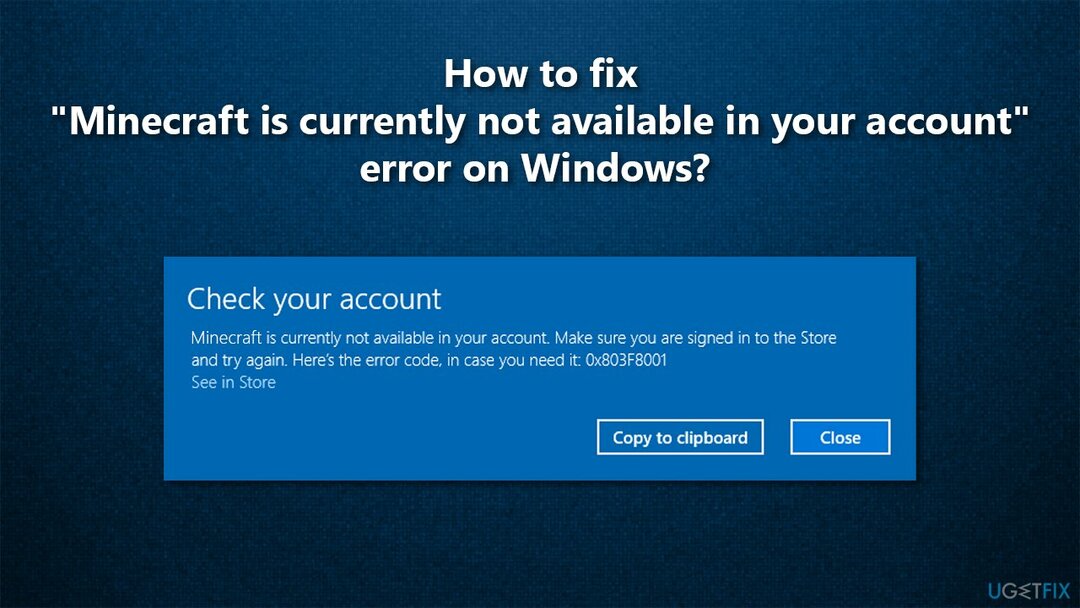
문제가 발생하는 데에는 여러 가지 이유가 있으므로 아래 단계를 따라야 합니다. "현재 계정에서 Minecraft를 사용할 수 없습니다" 오류 코드 0x803F8001을 수정하기 위해 윈도우.
문제는 파일 손상과 관련이 있을 수 있으므로 먼저 복구 소프트웨어로 스캔을 실행하는 것이 좋습니다. 이미지 변경맥 세탁기 X9, 해결 방법을 찾을 때 문제를 해결하고 시간을 낭비하지 않고도 Windows의 기본 문제를 해결하는 데 도움이 될 수 있습니다.
방법 1. Microsoft Store 앱 문제 해결사 실행
손상된 시스템을 복구하려면 라이센스 버전을 구입해야 합니다. 이미지 변경 이미지 변경.
Minecraft는 Microsoft Store 앱이므로 아래 설명된 대로 문제 해결사를 실행하는 것이 좋습니다.
- 유형 문제 해결 Windows 검색 및 히트 입력하다
- 모든 문제 해결사가 오른쪽에 나열되어야 합니다(그렇지 않은 경우 추가 문제해결 도구)
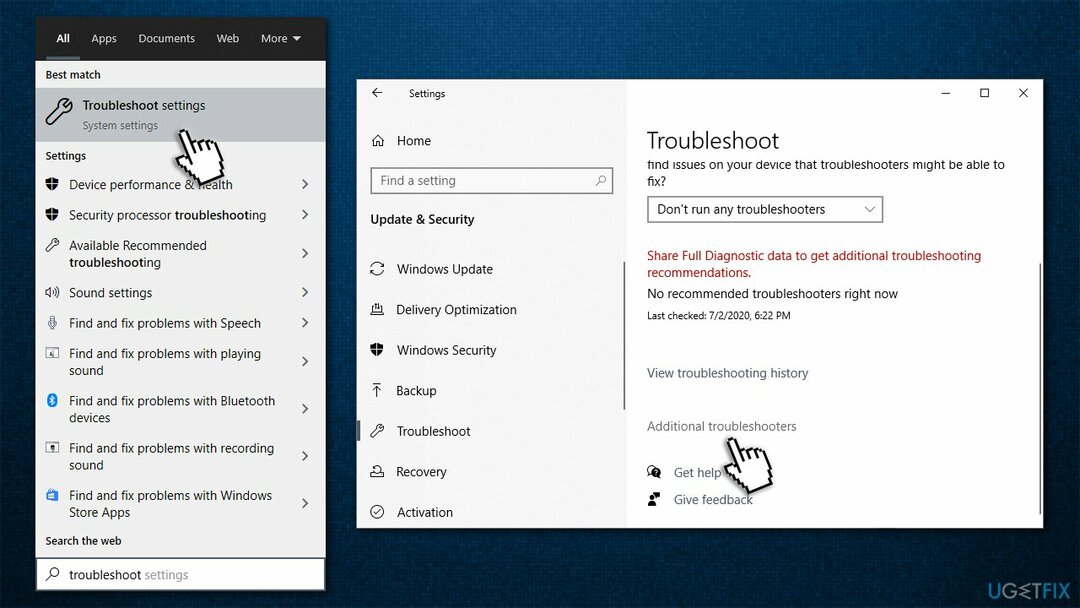
- 목록에서 찾기 Windows 스토어 앱
- 그것을 클릭하고 선택 문제 해결사 실행
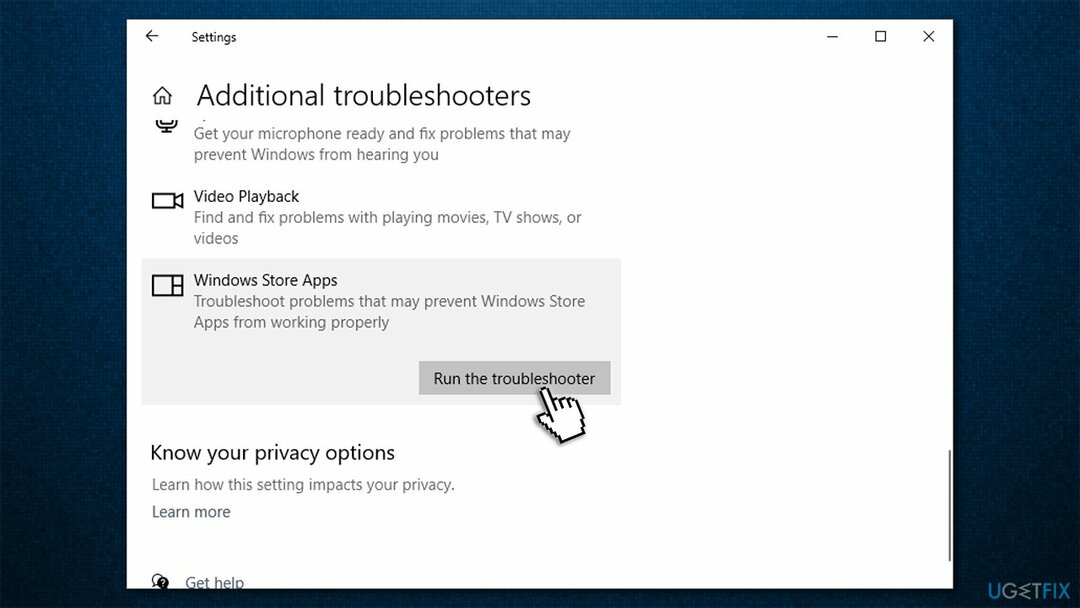
- 스캔이 완료된 후 결과를 확인하십시오.
방법 2. 윈도우 업데이트
손상된 시스템을 복구하려면 라이센스 버전을 구입해야 합니다. 이미지 변경 이미지 변경.
구 버전의 Windows(17134.0 미만)를 사용 중인 경우 Minecraft를 재생할 수 없습니다. 따라서 Windows를 최신 버전으로 업그레이드해야 합니다(모든 선택적 업데이트도 설치해야 함).
- 를 마우스 오른쪽 버튼으로 클릭 시작 그리고 고르다 설정
- 이동 업데이트 및 보안 부분
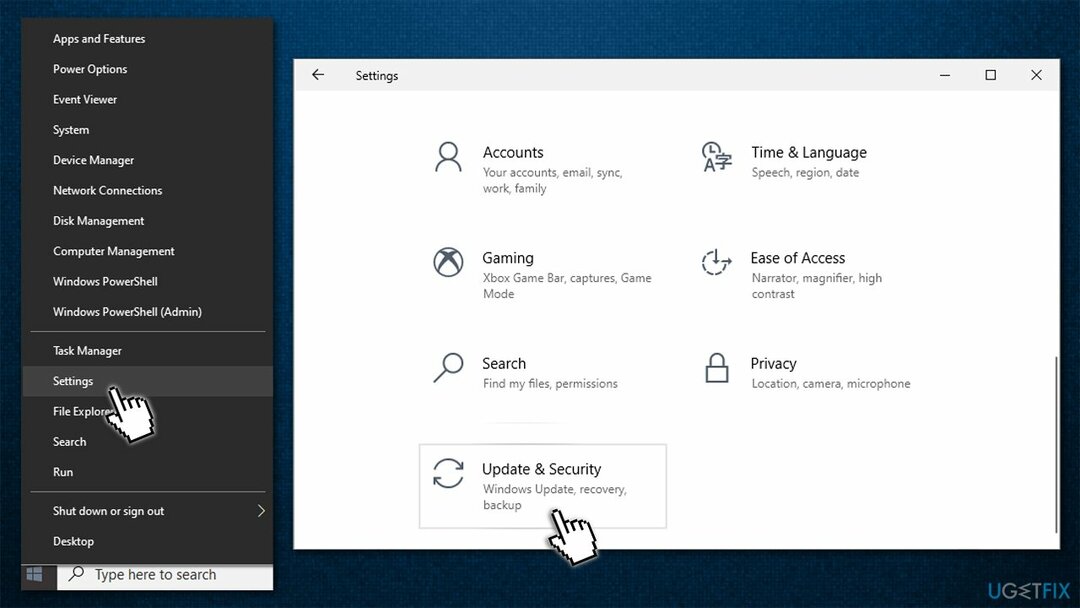
- 오른쪽에서 업데이트 확인
- 업데이트가 다운로드 및 설치될 때까지 기다립니다.
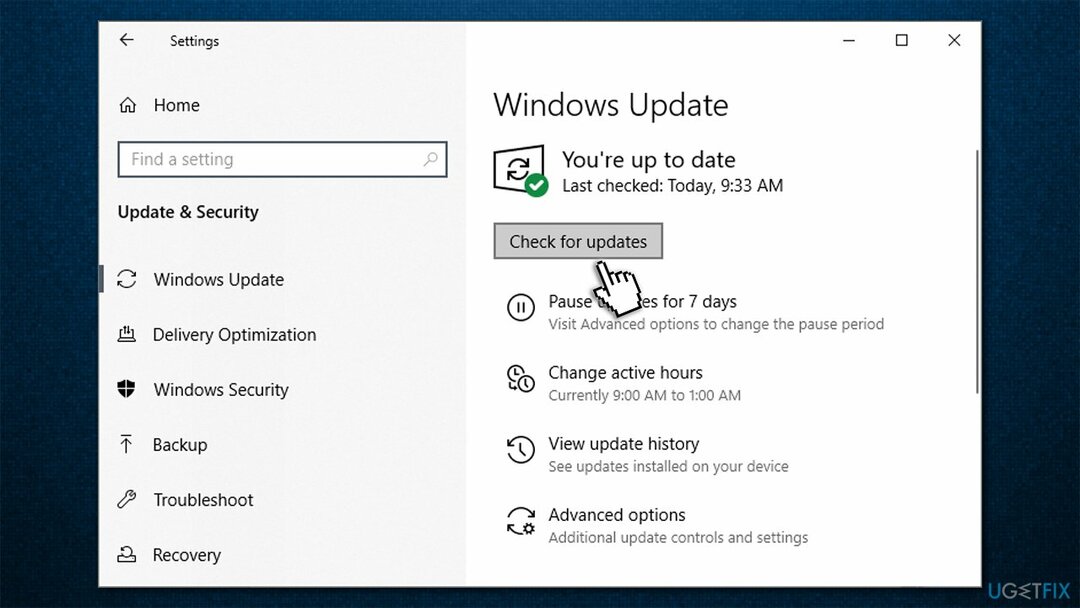
- 재시작 컴퓨터에서 게임을 다시 시작하십시오.
메모: 또한 컴퓨터에 최소 4GB의 메모리가 있고 DirectX 버전 11+를 실행 중인지 확인해야 합니다.
방법 3. Minecraft 앱 옵션 재설정
손상된 시스템을 복구하려면 라이센스 버전을 구입해야 합니다. 이미지 변경 이미지 변경.
- 입력 %앱데이터% Windows 검색 창에서 Enter 키를 누릅니다.
- 여기, 찾아 마인크래프트 폴더
- 액세스하여 찾기 옵션.txt 파일
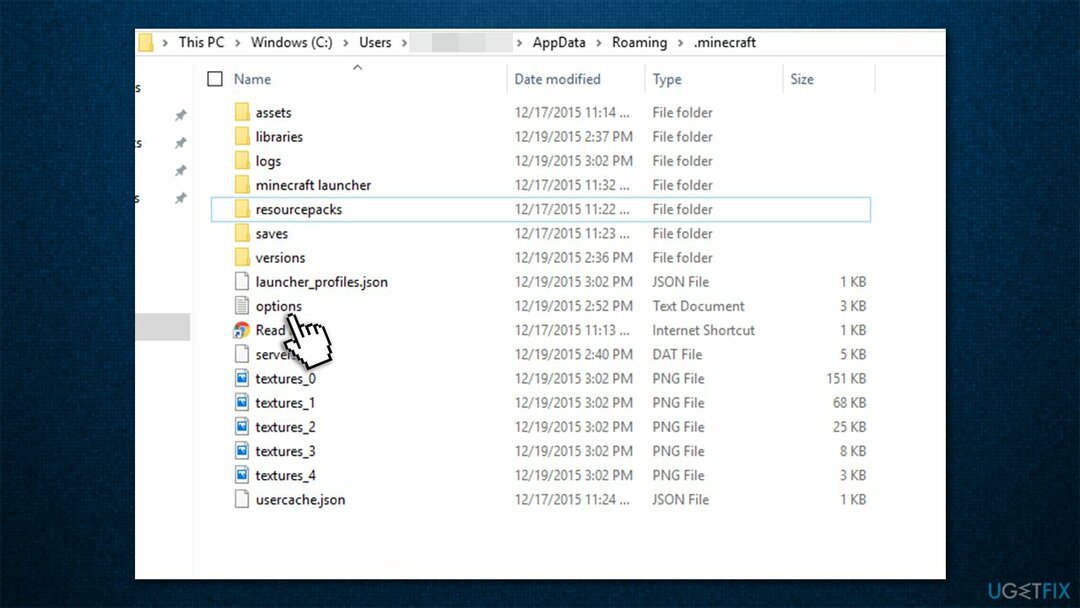
- 삭제 (Shift + Del)을 누르고 게임을 시작해보세요.
방법 4. 마인크래프트 재설치
손상된 시스템을 복구하려면 라이센스 버전을 구입해야 합니다. 이미지 변경 이미지 변경.
- 를 마우스 오른쪽 버튼으로 클릭 시작 그리고 고르다 앱 및 기능
- 찾을 때까지 아래로 스크롤 마인크래프트 – 그것을 클릭하십시오
- 선택하다 제거 다음으로 확인 제거 다시 한번
- 화면의 지시에 따라 프로세스를 완료합니다.
- 입력 %앱데이터% Windows 검색에서 누르고 입력하다
- 여기, 마인크래프트 삭제 폴더
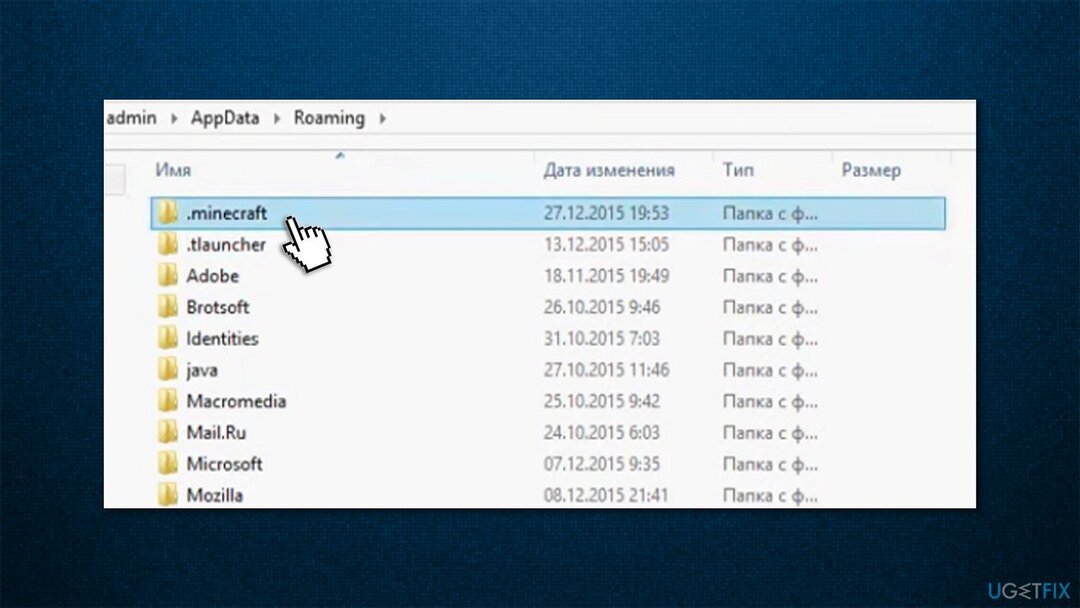
- 이제 Microsoft Store를 열고 앱을 다시 한 번 설치하십시오.
방법 5. 마이크로소프트 스토어 재설정
손상된 시스템을 복구하려면 라이센스 버전을 구입해야 합니다. 이미지 변경 이미지 변경.
현재 계정 오류에서 Minecraft를 사용할 수 없는 문제를 해결하기 위해 Microsoft Store를 재설정해 보세요.
- 입력 WS리셋 윈도우 검색에서
- 누르다 입력하다
- 검은색 팝업 창이 나타납니다 - 그것을 닫지 마십시오
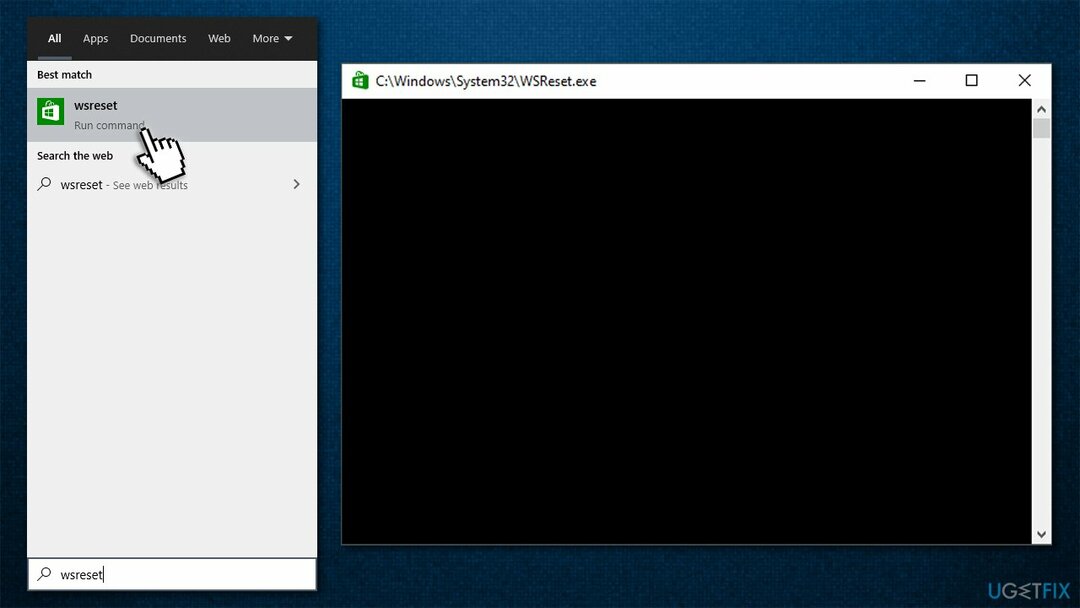
- 사라지면 Microsoft Store가 재설정됩니다.
방법 6. 올바른 Microsoft 계정으로 로그인
손상된 시스템을 복구하려면 라이센스 버전을 구입해야 합니다. 이미지 변경 이미지 변경.
일반적으로 0x803F8001 오류 코드는 앱을 실행하려는 계정에 앱이 없음을 나타냅니다. 게임에서 Xbox 앱과 동일한 계정을 사용하지 않기 때문에 문제가 자주 발생합니다. 그 중 몇 가지가 있으므로 특히 최근에 Windows 라이선스를 신청했거나 관련 계정 이메일을 변경한 경우 상황이 혼란스러울 수 있습니다. 이 문제를 해결하는 방법은 다음과 같습니다.
- 마이크로소프트 스토어를 열고 다운로드 Xbox 본체 도우미 (노트: 엑스박스 앱 트릭을 수행해야 함) 얻다
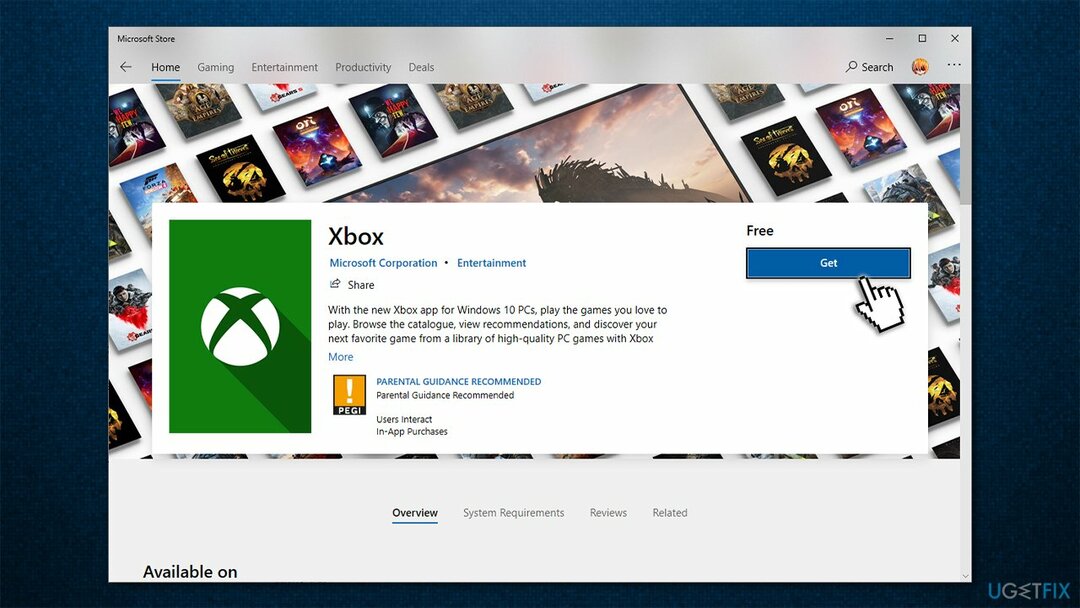
- 자동으로 로그인된 경우 다음을 눌러 로그아웃합니다. 설정 >로그아웃
- 이동 https://account.xbox.com 동일한 계정(Hotmail/Live)으로 로그인했는지 확인하십시오.
- 이제 열어 Xbox 앱/Xbox 본체 도우미 그리고 로그인 Microsoft Store에서 앱을 구매할 때 사용하는 것과 동일한 계정.
Minecraft에 다른 문제가 있는 경우 다음 문서를 확인하는 것이 좋습니다.
- 멀티 플레이가 비활성화되었습니다. Microsoft 계정 설정을 확인하세요.
- 기존 연결이 원격 호스트에 의해 강제로 닫혔습니다.
- 마인크래프트가 응답하지 않음
- io.netty.channel. ConnectTimeoutException 연결 시간이 초과되었습니다..
자동으로 오류 복구
ugetfix.com 팀은 사용자가 오류를 제거하기 위한 최상의 솔루션을 찾도록 돕기 위해 최선을 다하고 있습니다. 수동 수리 기술로 어려움을 겪고 싶지 않다면 자동 소프트웨어를 사용하십시오. 모든 권장 제품은 당사 전문가의 테스트 및 승인을 거쳤습니다. 오류를 수정하는 데 사용할 수 있는 도구는 다음과 같습니다.
권하다
지금 그것을 할!
수정 다운로드행복
보장하다
지금 그것을 할!
수정 다운로드행복
보장하다
Reimage를 사용하여 오류를 수정하지 못한 경우 지원 팀에 도움을 요청하십시오. 귀하의 문제에 대해 알아야 한다고 생각하는 모든 세부 정보를 알려주십시오.
특허 받은 이 수리 프로세스는 사용자 컴퓨터에서 손상되거나 누락된 파일을 대체할 수 있는 2,500만 개의 구성 요소 데이터베이스를 사용합니다.
손상된 시스템을 복구하려면 라이센스 버전을 구입해야 합니다. 이미지 변경 맬웨어 제거 도구.

완전히 익명을 유지하고 ISP와 정부가 감시 당신에, 당신은 고용해야 개인 인터넷 액세스 VPN. 모든 정보를 암호화하여 완전히 익명으로 유지하면서 인터넷에 연결할 수 있고 추적기, 광고 및 악성 콘텐츠를 방지할 수 있습니다. 가장 중요한 것은 NSA 및 기타 정부 기관이 뒤에서 수행하는 불법 감시 활동을 중단하는 것입니다.
컴퓨터를 사용하는 동안 예상치 못한 상황이 언제든지 발생할 수 있습니다. 정전으로 인해 컴퓨터가 꺼지거나, 죽음의 블루 스크린(BSoD)이 발생할 수 있습니다. 또는 잠시 자리를 비웠을 때 임의의 Windows 업데이트가 컴퓨터에 발생할 수 있습니다. 분. 결과적으로 학업, 중요한 문서 및 기타 데이터가 손실될 수 있습니다. 에게 다시 덮다 손실된 파일, 당신은 사용할 수 있습니다 데이터 복구 프로 – 하드 드라이브에서 아직 사용할 수 있는 파일의 복사본을 검색하여 빠르게 검색합니다.